La aplicación de correo en iOS no es la mejor en términos de facilidad de uso y características. La interfaz carece de intuición y clasificar los correos electrónicos es un desafío. Es por eso que cambiar a Gmail como la aplicación de correo electrónico predeterminada es una buena opción. La aplicación Gmail en iOS tiene muchas funciones y tiene un diseño uniforme en todas las plataformas. Entonces, si usa Gmail en su computadora, estará familiarizado con la forma en que funciona la aplicación en su iPhone.
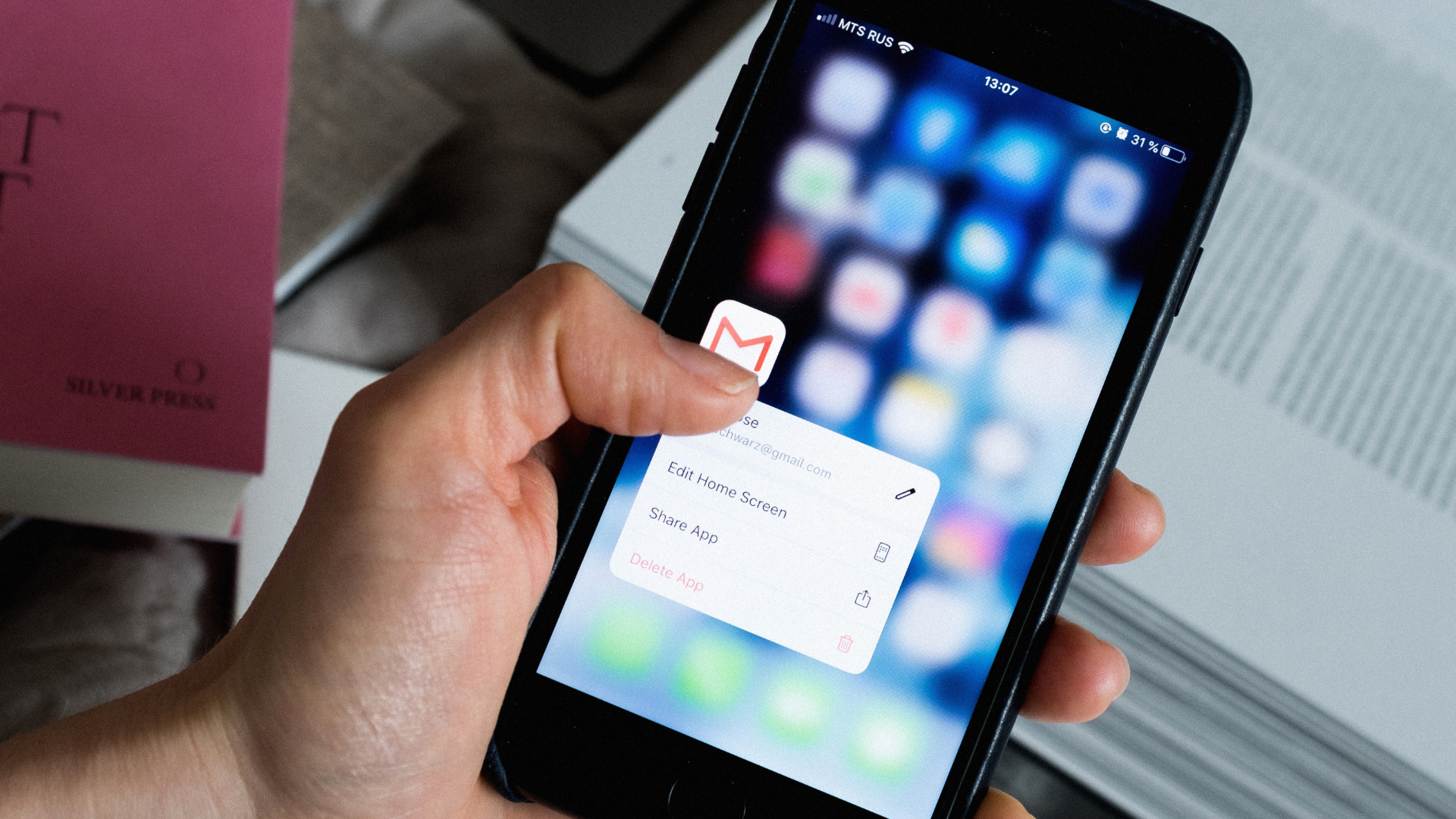
El proceso de adjuntar archivos a un correo electrónico no es similar en Gmail. No es tan sencillo ya que el sistema de archivos del iPhone no es completamente accesible, a diferencia de Android. Estas son las 3 formas principales en las que puede adjuntar fácilmente archivos en Gmail desde su iPhone.
Qué archivos puede adjuntar en Gmail para iPhone
En un dispositivo Android o una computadora, tiene acceso al administrador de archivos para buscar cualquier archivo que desee y adjuntarlo a un correo electrónico. En un iPhone, esto no es posible. Sin embargo, tiene acceso a la aplicación Archivos, por lo que puede adjuntar algunos archivos que haya guardado sin conexión en su iPhone.
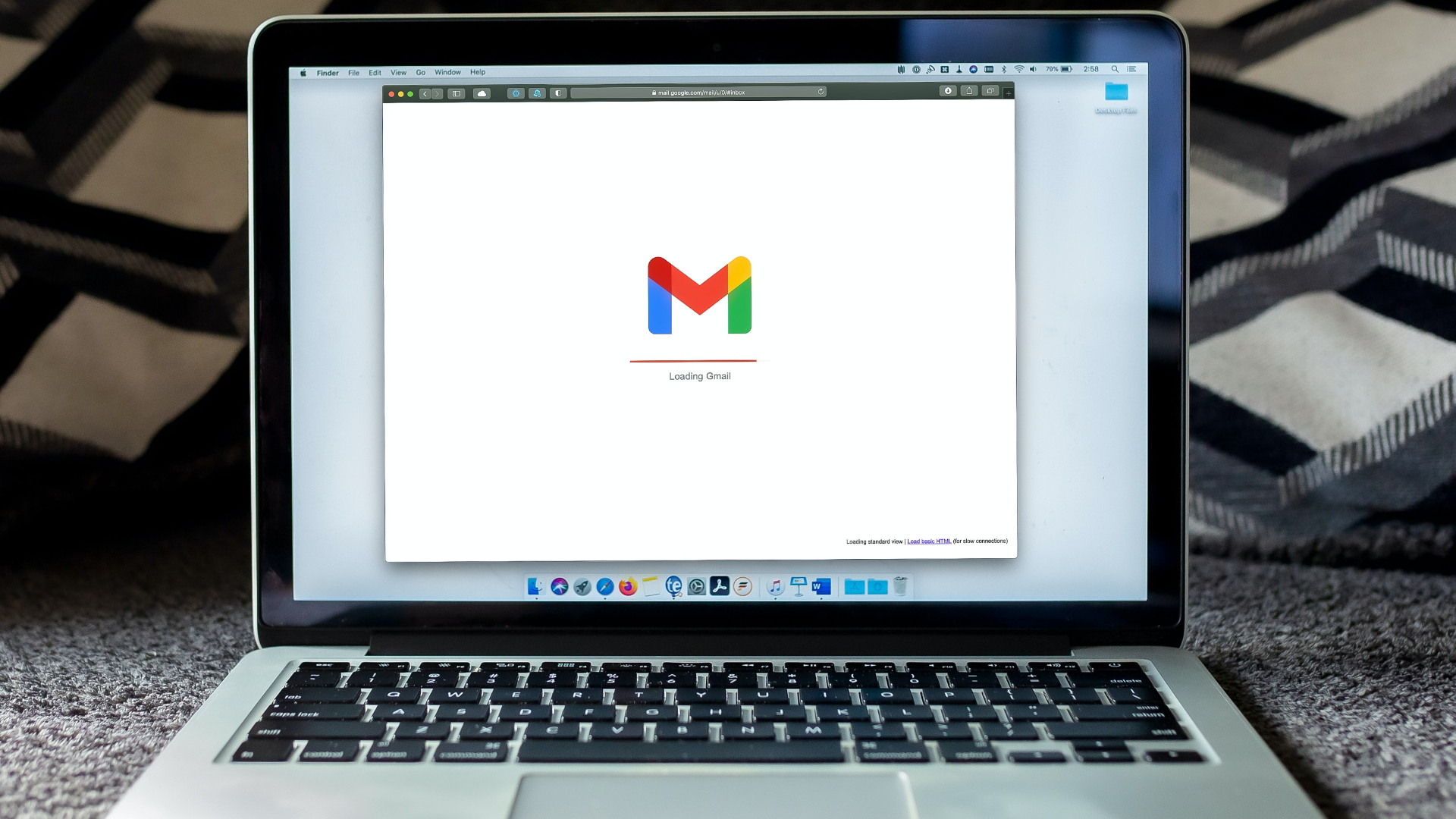
Adjuntar imágenes desde la aplicación Fotos o directamente desde la cámara es más sencillo. También puede agregar archivos adjuntos que haya recibido de otros correos electrónicos o incluso importar un archivo desde Google Drive. Veamos cómo puedes hacer todo esto.
1. Cómo adjuntar fotos en Gmail para iPhone
El archivo más fácil de adjuntar en Gmail para iPhone es una imagen. Puede adjuntar una imagen que ya haya capturado o tomar una directamente desde la cámara dentro de la aplicación Gmail. Así es como se hace.
Paso 1: Abre el Gmail en su iPhone y toque la opción Redactar.
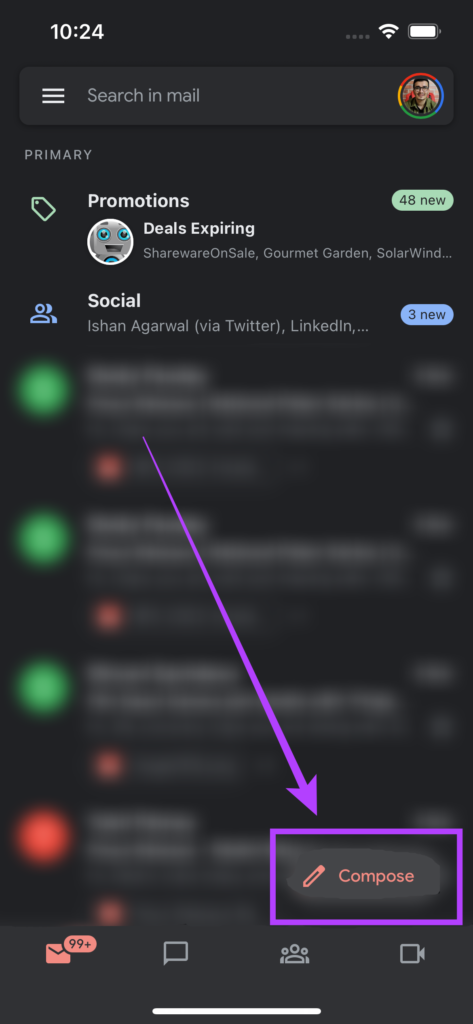
Paso 2: Ingrese la dirección de correo electrónico del destinatario y toda la información requerida en el cuerpo del correo electrónico.
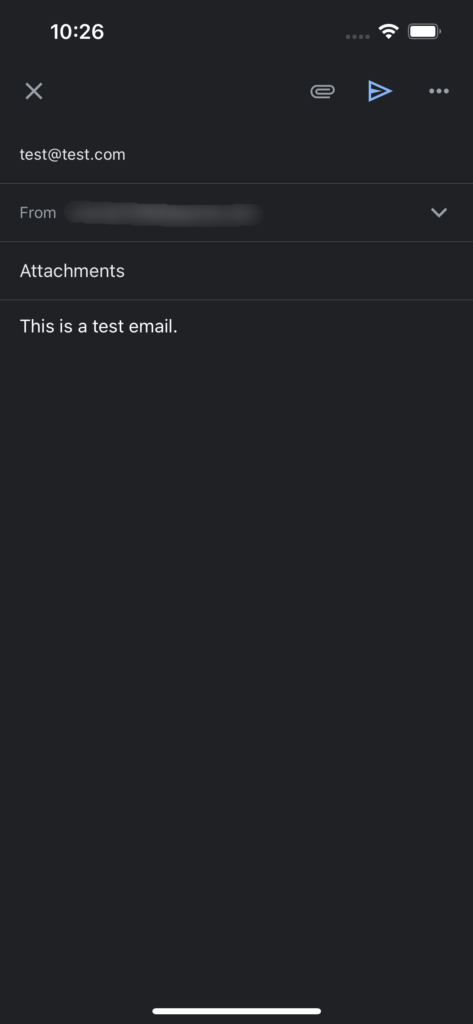
Paso 3: Toca el ícono Adjuntar en la esquina superior derecha de la pantalla.

Paso 4: ahora verá una ventana emergente en la parte inferior de la pantalla con la opción Fotos. Ahora puede desplazarse horizontalmente en las miniaturas de las fotos y tocar una imagen para agregarla como archivo adjunto.
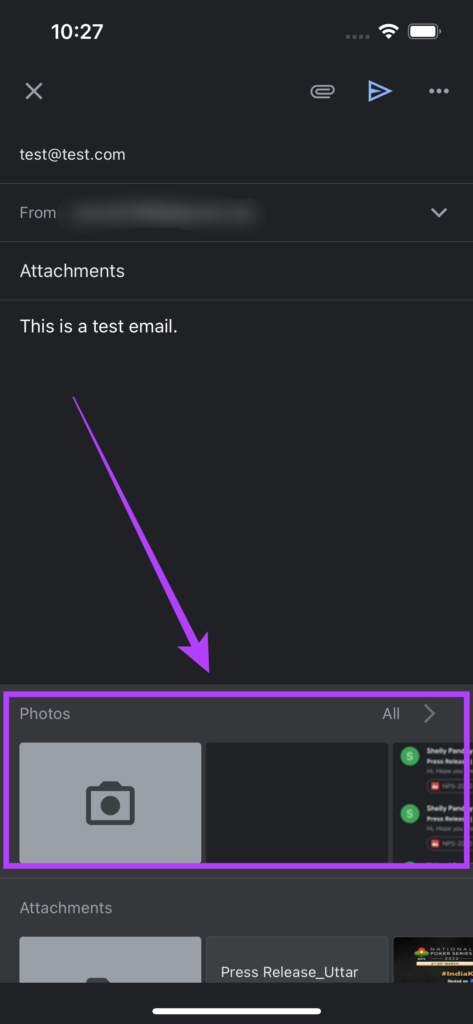
Paso 5: Si desea ver mejor su galería y agregar una imagen que no se muestra , seleccione la opción Todo para abrir la aplicación Fotos. Elige las imágenes que quieras adjuntar aquí.
Paso 6: En caso de que quieras hacer clic en una nueva foto para adjuntarla, toca el icono de la cámara en el menú emergente y esto lo llevará al visor de la cámara.
Paso 7: Tome la foto o el video que desee y luego seleccione Usar foto.

Ha agregado correctamente una foto como archivo adjunto en Gmail en tu iPhone Repita el proceso para agregar varias imágenes.
2. Cómo adjuntar documentos en Gmail para iPhone
Este es un escenario más común en el que le gustaría enviar un documento firmado a alguien o una presentación para una reunión. Así es como puedes hacerlo.
Paso 1: Abre la aplicación Gmail en tu iPhone y toca la opción Redactar.
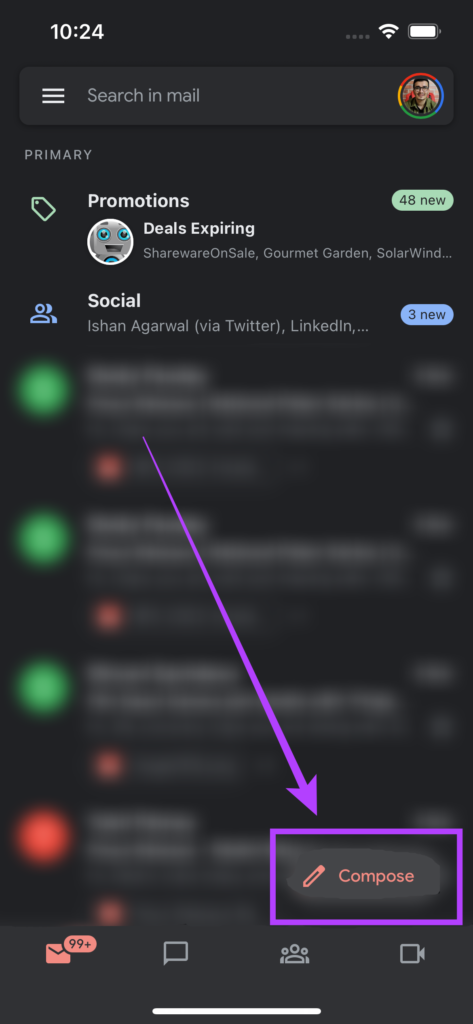
Paso 2: Ingrese la dirección de correo electrónico del destinatario y toda la información requerida en el cuerpo del correo electrónico.
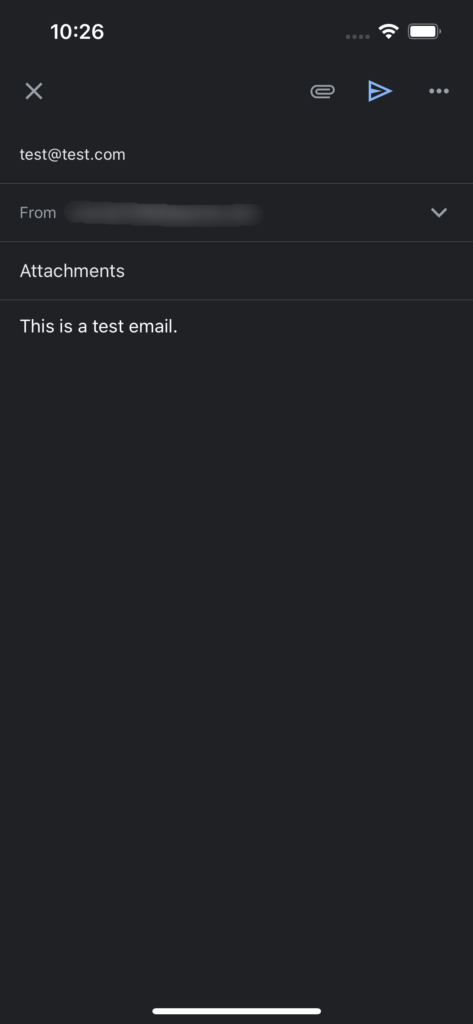
Paso 3: Toca el ícono Adjuntar en la esquina superior derecha de la pantalla.

Paso 4: Ahora verá una ventana emergente en la parte inferior de la pantalla. Deslízalo ligeramente hacia arriba y verás todas las opciones de archivos adjuntos.
Paso 5: En la sección Archivos adjuntos, verás los archivos adjuntos recibidos recientemente. Puede seleccionar un archivo de esta sección si lo desea.
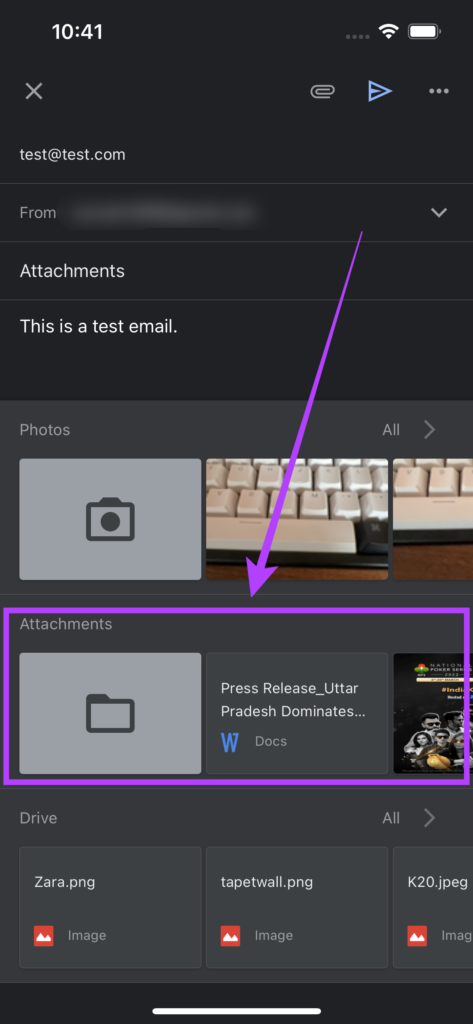
Paso 6: si desea adjuntar un documento almacenado en su iPhone, toque la miniatura de la carpeta para abrir la aplicación Archivos.
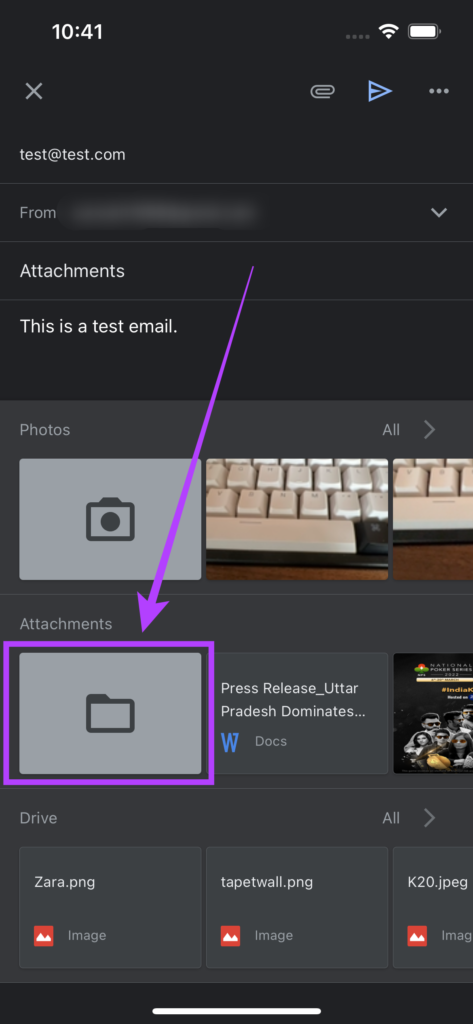
Paso 7: Navegue hasta la ubicación donde está almacenado su archivo y tóquelo para agregarlo como archivo adjunto.

Verás que iOS agrega el documento a tu correo electrónico como archivo adjunto. Repita el proceso para agregar varios documentos.
3. Cómo adjuntar archivos desde Google Drive en Gmail para iPhone
También puede adjuntar archivos desde la cuenta de Google Drive directamente a la aplicación Gmail en iPhone. Así es como se hace.
Paso 1: Abra la aplicación Gmail en su iPhone y toque la opción Redactar.
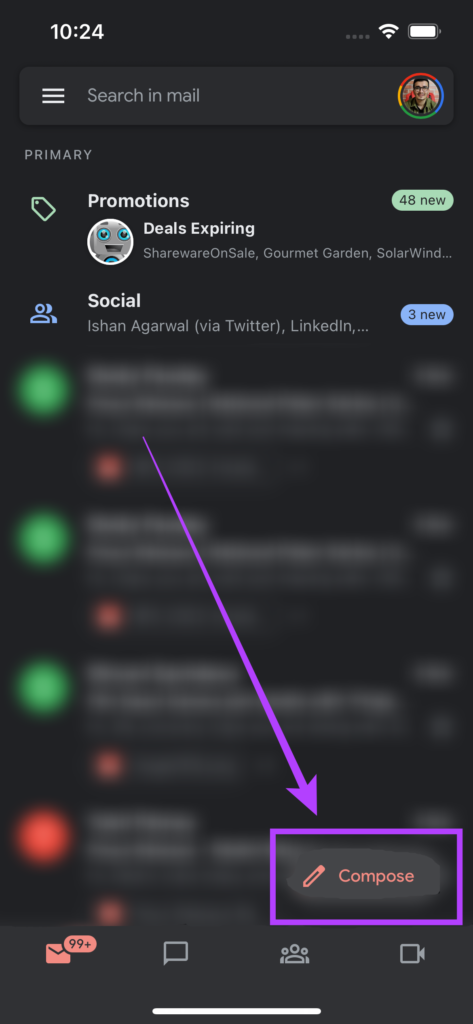
Paso 2: Ingrese el dirección de correo electrónico del destinatario y toda la información requerida en el cuerpo del correo electrónico.
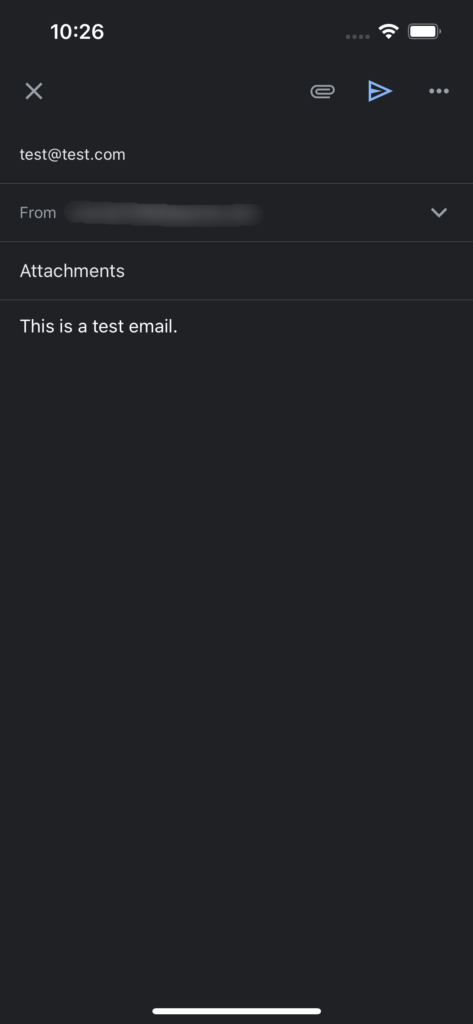
Paso 3: Toca el ícono Adjuntar en la esquina superior derecha de la pantalla.

Paso 4: Ahora verá una ventana emergente en la parte inferior de la pantalla. Deslízalo ligeramente hacia arriba y verás todas las opciones de archivos adjuntos.
Paso 5: Tus archivos más recientes se mostrarán en la sección Drive. Puede desplazarse por ellos para seleccionar un archivo.
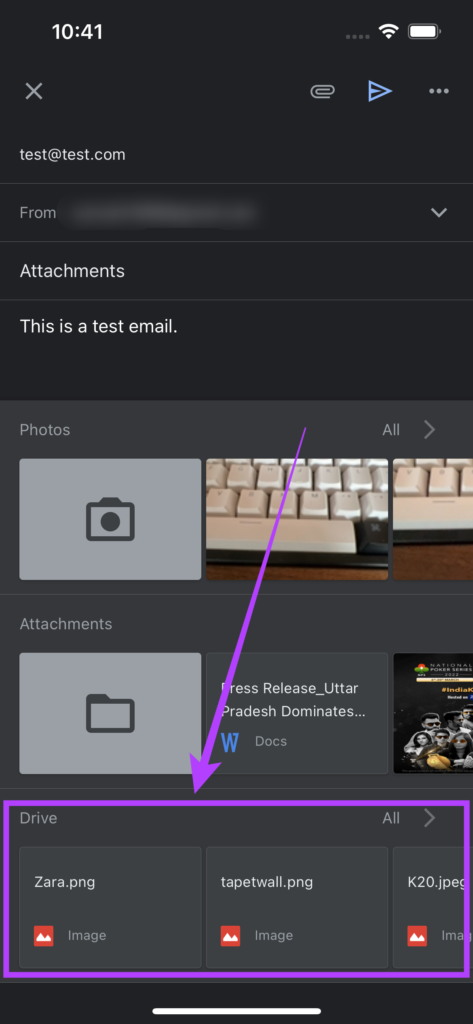
Paso 6: Como alternativa, toque la opción Todo para abrir la aplicación Drive y elija el archivo correspondiente para adjuntarlo.
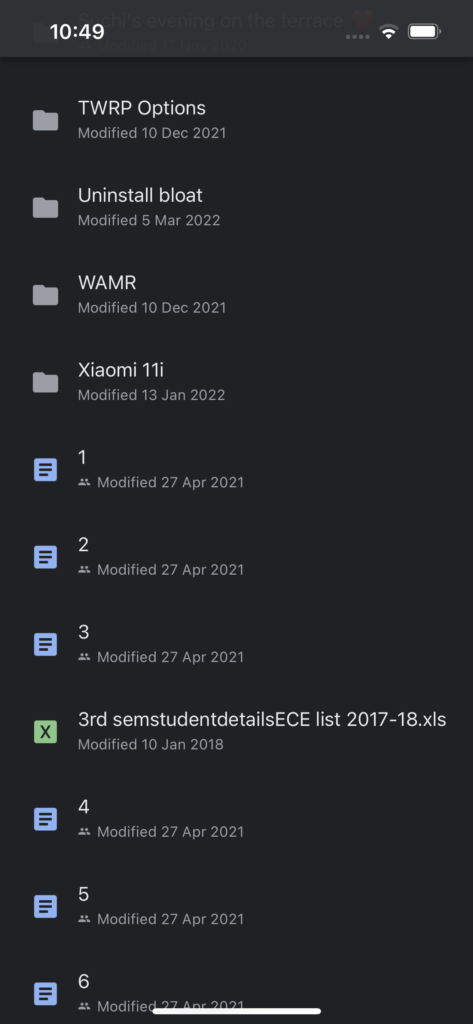
Repita el proceso para agregar varios archivos desde Google Drive a su correo electrónico.
Adjunte archivos en iPhone con facilidad
Ahora puede adjuntar cualquier archivo que desee en su iPhone, independientemente del formato que tenga. Simplemente guarde cualquier archivo que desee de Internet a la aplicación Archivos y agréguelo como archivo adjunto. ¡Estará listo para comenzar!

